Fix Chrome kan niet worden geopend of gestart op pc met Windows 11/10
Als u vastzit omdat de Google Chrome-browser geen webpagina's opent of start of laadt(Google Chrome browser won’t open or launch or load web pages) , is de kans groot dat de Chrome - bestanden beschadigd zijn of dat een plug-in veel bronnen in beslag neemt. Het kan eindigen met een bericht: Google Chrome werkt niet meer(Google Chrome has stopped working) . Verrassend genoeg ziet u het misschien ook in Taakbeheer(Task Manager) , maar er zal niets op de taakbalk(Taskbar) staan . In dit bericht laten we zien hoe u dit probleem kunt oplossen.
Google Chrome werkt niet meer

Fix Chrome wordt niet geopend op Windows-pc
Als de Google Chrome -browser niet start of start of niet meer werkt, zijn hier enkele manieren om het probleem op te lossen:
- Chrome uitschakelen vanuit Taakbeheer
- Controleer of uw antivirusprogramma (Antivirus)Chrome blokkeert
- Gebruikersprofiel in Chrome verwijderen
- Voer Chrome uit in de veilige modus
- Voer Chrome Cleanup Tool uit
- Chrome resetten(Reset) of opnieuw installerenDeselecteer dit programma (Program)registreren(Reinstall ChromeUncheck Register) voor opnieuw opstarten(Restart) .
Chrome-browser opent niet
1] Chrome uitschakelen vanuit Taakbeheer
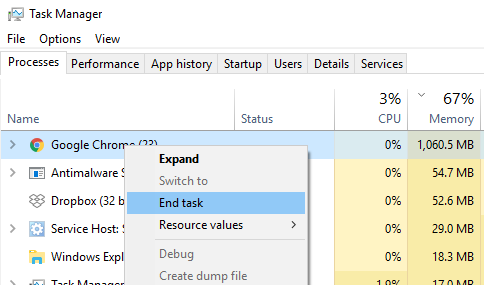
Als Chrome niet wil openen, draait het proces misschien op de achtergrond, maar ziet u de browservensters niet. In dit geval moet u Chrome geforceerd afsluiten en opnieuw proberen te starten.
- Klik met de rechtermuisknop(Right-click) op de taakbalk(Taskbar) en selecteer Taakbeheer. (Task Manager. )Als Taakbeheer niet reageert , kunt u Alt + Ctrl + Del gebruiken en vervolgens Taakbeheer(Task Manager) selecteren .
- Zoek onder ' Processen(Processes) ' naar 'Google Chrome' of 'chrome.exe'.
- Klik met de rechtermuisknop en selecteer Proces beëindigen(End process) .
- Probeer het programma opnieuw te starten.
2] Controleer(Check) of uw antivirusprogramma (Antivirus)Chrome blokkeert
Soms, vanwege vals-positief, kan een beveiligingsprogramma Chrome blokkeren , en dit is de reden waarom het niet correct kan worden gestart. U kunt dergelijke software uitschakelen of volledig verwijderen om te zien of Chrome kan worden geopend.
3] Gebruikersprofiel verwijderen in Chrome
Open Run Prompt en typ het volgende:
%USERPROFILE%\AppData\Local\Google\Chrome\User Data
Druk op Enter.
Zoek naar mapnaam ' Standaardmap'(Default folder’)
Kopieer het naar een andere schijf als back-up en verwijder vervolgens deze map.
Start Chrome opnieuw(Chrome Again) en ga naar Settings > Advanced > Reset
Bevestigen.

Mogelijk moet u zich opnieuw aanmelden met uw Google- account. Al uw gegevens gaan verloren.
4] Voer Chrome uit in de veilige modus
Kijk of je Chrome kunt starten in de veilige modus(Chrome in Safe Mode) . Hiermee worden Chrome-extensies(Chrome Extensions) uitgeschakeld . Dit is alleen om te controleren of een van de geïnstalleerde extensies problemen veroorzaakt. Als het wordt gestart, moet u de boosdoener handmatig achterhalen en die extensie verwijderen.
5] Voer Chrome Cleanup Tool uit
Aangezien uw browser niet wordt geopend, moet u proberen Chrome in de veilige modus(Safe Mode) uit te voeren . Dus als u Chrome(Chrome) in de veilige modus(Safe Mode) kunt starten , typt u het volgende en drukt u op Enter:
chrome://settings/cleanup
Hiermee wordt de ingebouwde Chrome -browser (Chrome)Malware Scanner & Cleanup Tool uitgevoerd. (Chrome’s Malware Scanner & Cleanup Tool.)Het helpt u bij het verwijderen van ongewenste advertenties, pop-ups en malware, ongebruikelijke opstartpagina(Unusual Startup) 's, werkbalk en al het andere dat de ervaring bederft door websites te laten crashen door de pagina's te overbelasten met geheugenverzoeken.
6] Chrome resetten of opnieuw installeren
U kunt de Chrome-browser opnieuw instellen of (reset the Chrome browser)Chrome opnieuw installeren . Zorg ervoor dat u het gebruikersprofiel en andere bestanden verwijdert die zich bevinden op:
C:\Users\<username>\AppData\Local\Google\Chrome
Voer CCleaner uit en installeer het vervolgens opnieuw.
7] Schakel het vinkje uit Dit programma (Program)registreren(Uncheck Register) voor opnieuw opstarten(Restart)
Commentatoren hebben hieronder vermeld dat het uitvinken van de optie Dit programma registreren voor opnieuw opstarten(Register this Program for Restart) hen heeft geholpen.
We hopen dat een van deze oplossingen u helpt bij uw probleem op uw Windows-pc. Dit bericht helpt je als Chrome crasht of vastloopt(Chrome crashes or freezes) .(We hope one of these solutions helps you to your problem on your Windows PC. This post will help you if Chrome crashes or freezes.)
Related posts
Fix Chrome hoog CPU-, geheugen- of schijfgebruik in Windows 11/10
Fix Chrome werkt alleen in de incognitomodus op Windows 11/10
Fix RESULT_CODE_HUNG-fout in Chrome, Edge op Windows 11/10
Fix Google Chrome achterblijvend en traag om te openen in Windows 11/10
Fix Google Chrome-scherm flikkerend probleem op Windows 11/10
Google Chrome-extensies werken niet op Windows 11/10
Schakel Profielbeheer uit in Google Chrome op Windows 11/10
Fix Printerstatus is gepauzeerd, kan fout niet hervatten in Windows 11/10
Fix Microfoon niet aangesloten op Windows 11/10
Fix Klif.sys Blue Screen-fout in Windows 11/10
Fix Apparaat niet gemigreerd bericht op Windows 11/10 computers
Fix PowerShell veroorzaakt hoog CPU-gebruik in Windows 11/10
Hoe automatische update in Chrome en Firefox op Windows 11/10 uit te schakelen?
Fix Microsoft Teams-fout caa70004 in Windows 11/10
Fix Niet-toegewezen ruimte-fout op USB-station of SD-kaart in Windows 11/10
Fix Win+Shift+S werkt niet in Windows 11/10
Fix Generic PnP Monitor driver probleem op Windows 11/10
Fix Discord Mic werkt niet in Windows 11/10
Twitch werkt niet in Chrome in Windows 11/10
Herstel Bluetooth-geluidsvertraging in Windows 11/10
